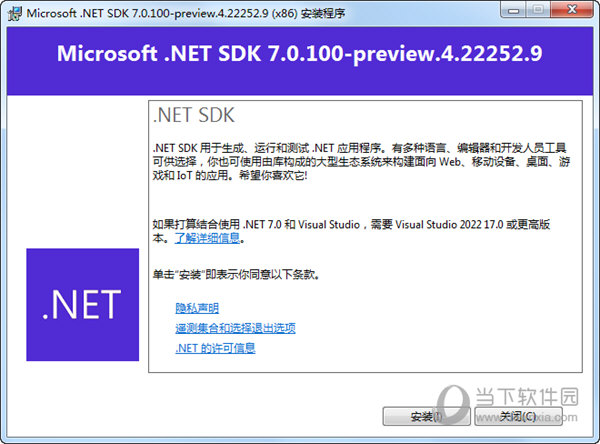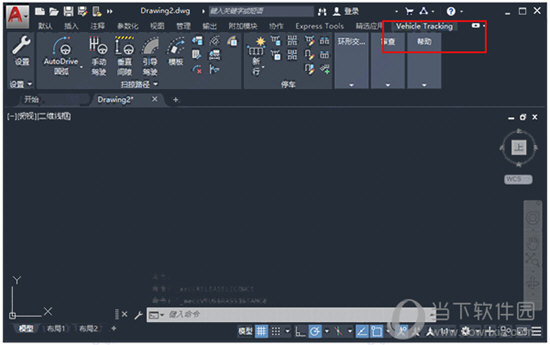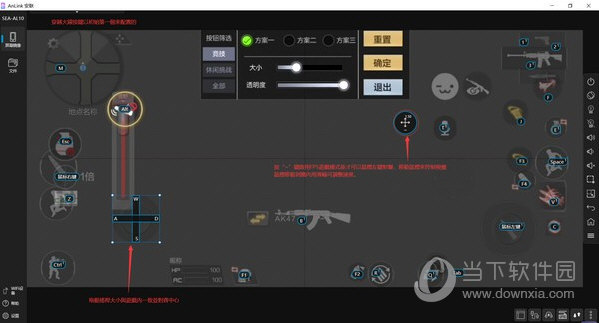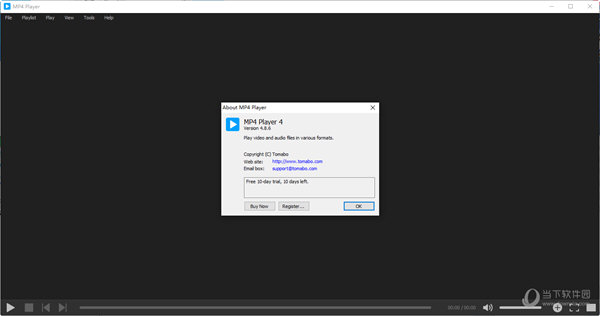win11开机打不开开始菜单怎么办?windows11开始菜单没反应怎么办解析下载
win11开机打不开开始菜单怎么办?很堵ode用户们在使用win11系统的时候会发现自己开机后开始菜单打不开了,知识兔点击也没有反应,那么这是怎么回事?下面就让知识兔来为用户们来仔细的介绍一下怎么解决这个问题吧。
windows11开始菜单没反应怎么办解析
方法一:
1、首先按下快捷键“win+S”打开搜索框。
2、接着在搜索框中输入“控制面板”并打开。
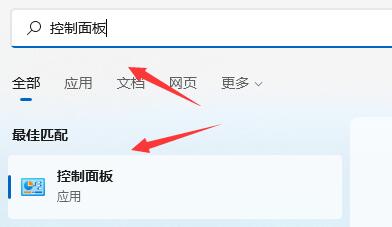
3、进入控制面板后,找到“程序”下方的“卸载程序”。

4、接着在页面左侧选择“查看已安装的更新”。

5、最后选中右侧中所有最近的更新,将他们都删除了就可以了。

方法二:
1、按下组合键“Ctrl+ Alt+Delete”,知识兔点击任务管理器。

2、进入界面后找到“资源管理器”,右击选中选择“重新启动”即可。

下载仅供下载体验和测试学习,不得商用和正当使用。

![PICS3D 2020破解版[免加密]_Crosslight PICS3D 2020(含破解补丁)](/d/p156/2-220420222641552.jpg)